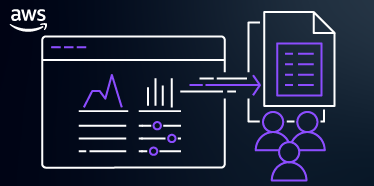|
Hay varias formas de informar sobre información de datos, y los informes paginados son una de ellas. Los informes paginados son documentos esenciales que contienen información comercial crítica para los usuarios finales. Durante décadas, los informes paginados han sido el formato estándar de informes comerciales. Los siguientes son ejemplos de informes paginados. A la izquierda se muestra el informe de la cuenta de resultados y a la derecha el resumen anual de la cuenta corporativa:
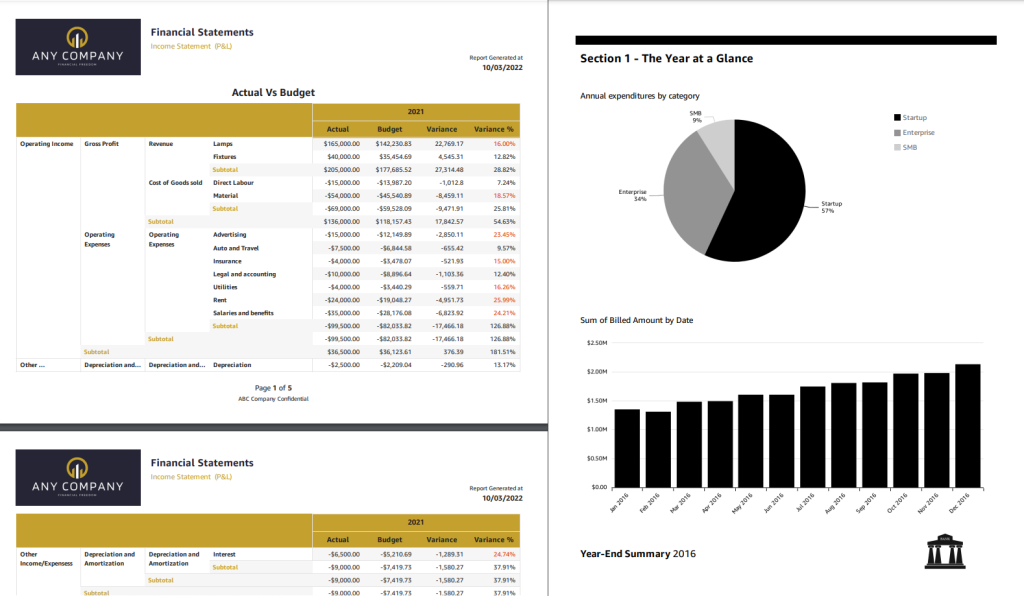
Como muestra el ejemplo, los informes paginados contienen varias perspectivas de alto formato y están diseñados para ser imprimibles, en orientación horizontal o vertical, para que los lectores puedan leerlos fácilmente. Se llama paginado porque a menudo abarca decenas de cientos de páginas de datos.
Aunque puede parecer una tarea sencilla, la generación de informes paginados depende en gran medida de los almacenes de datos heredados y las herramientas de inteligencia comercial heredadas, especialmente porque las herramientas modernas de inteligencia comercial no ofrecen esta capacidad. Como resultado, las organizaciones normalmente tienen que mantener múltiples sistemas de inteligencia de negocios para tener soluciones separadas para crear informes operativos críticos y tableros resumidos. Cada solución presenta su conjunto de desafíos con el gobierno de datos, la seguridad y la gestión de acceso. Esto provocó una experiencia inconexa tanto para los autores como para los usuarios finales. Los sistemas de BI heredados también ejecutan una infraestructura local, que es costosa de mantener y actualizar.
Presentación de los informes paginados de Amazon QuickSight
Hoy, me complace anunciar Informes paginados de Amazon QuickSight. Esta función permite a los clientes crear y compartir informes personalizados con un alto formato que contienen datos críticos para el negocio con cientos de miles de usuarios finales sin ninguna configuración o mantenimiento de infraestructura, licencias por adelantado o compromisos a largo plazo.
Este es un vistazo rápido a cómo funcionan los informes paginados de Amazon QuickSight:
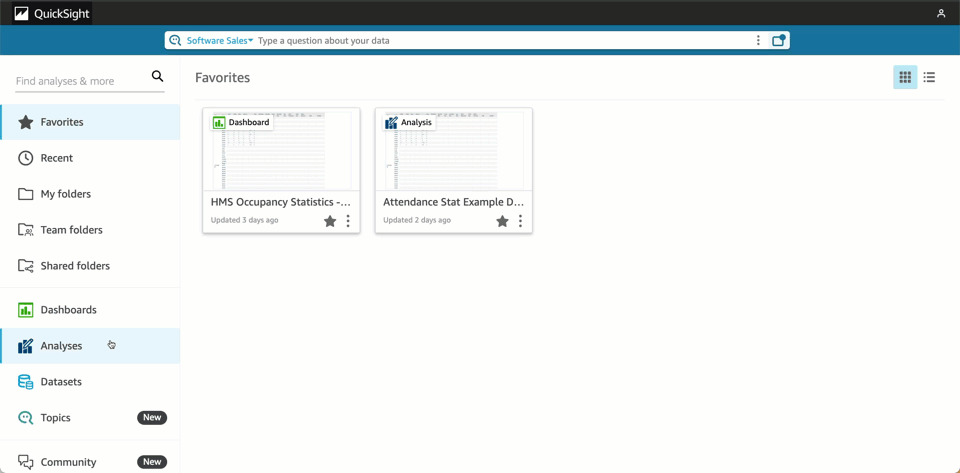
Con los informes paginados de Amazon QuickSight, los clientes ahora pueden crear y compartir informes paginados con sus usuarios desde la misma interfaz familiar de QuickSight que utilizan para crear y consumir tableros interactivos. Pueden usar un solo servicio de BI para crear y entregar análisis interactivos en tableros, dar formato a informes con informes paginados o incorporar análisis en aplicaciones y, al mismo tiempo, permitir a los usuarios finales hacer preguntas sobre los datos subyacentes mediante consultas en lenguaje natural impulsadas por aprendizaje automático (ML) con QuickSight P. Desde el tablero interactivo basado en ML hasta la generación y distribución de informes operativos, estos beneficios impactan a diferentes grupos de partes interesadas en una organización
Para lectores – Los informes paginados de Amazon QuickSight facilitan a los lectores el consumo de informes de una manera familiar y programada, en modelos altamente formateados en formato .pdf o .csv. Los lectores pueden acceder a estos informes por correo electrónico, interfaces web y móviles de Amazon QuickSight, aplicaciones móviles o portales integrados.
Para Autores – Esta función brinda a los autores de informes la flexibilidad para crear informes con un alto formato con imágenes, textos, gráficos, tablas y tamaños de página exactos. Pueden crear informes a partir de los mismos modelos de datos que los paneles, reutilizando los modelos de datos creados, usando la configuración de permisos de acceso (RLS/CLS) y publicando en los mismos paneles donde sus usuarios buscan datos. Estos paneles también están disponibles a través de API, lo que permite la migración entre cuentas o la creación y migración programática de estos activos según sea necesario.
Los informes paginados de Amazon QuickSight facilitan la creación de informes sin necesidad de capacitación adicional o inversión en una aplicación dedicada. Con una interfaz de creación basada en web fácil de usar, esta función permite a los autores de informes crear modelos de datos complejos en forma de informes operativos para cientos de miles de lectores de informes y permite la toma de decisiones basada en datos.
Para líderes de TI – Esta función también brinda a los líderes de TI beneficios como capacidades de generación de informes completamente administradas y consolidadas en Amazon QuickSight. Esto reduce el tiempo y los recursos necesarios para configurar y mantener las soluciones de generación de informes, lo que ayuda a los líderes de TI a comenzar a buscar en la nube sus necesidades de BI y hacer la transición de los informes heredados a la nube para ahorrar tiempo y recursos.
Los informes paginados de Amazon QuickSight también aprovechan las capacidades existentes de QuickSight, como la administración de usuarios, la preparación de datos, la programación avanzada y el registro de auditoría. Al heredar las capacidades de QuickSight, elimina la necesidad de administrar cualquier infraestructura o configuración de aprovisionamiento para entregar informes a cientos de miles de usuarios.
Introducción a los informes paginados de Amazon QuickSight
Veamos cómo comenzar con los informes paginados de Amazon QuickSight. Me centraré más en cómo los autores pueden crear, publicar y entregar informes a los lectores.
Para autores: creación de un informe
Primero, abro la consola QuickSight. Luego, en la sección de navegación, selecciono el conjunto de datos que usaré para generar informes.

Después de comprobar y confirmar el conjunto de datos, selecciono Uso en análisis.

En la página siguiente, tengo la opción de seleccionar el tipo de hoja, Ficha interactivao Informe paginado. Yo selecciono Informe paginadoy aquí puedo configurar el informe para Tamaño de papel y también Retrato o Paisaje orientación.

Ahora estoy comenzando la creación de mi informe. El área de la hoja que puedo usar se ajusta a la opción de tamaño de papel que definí en el paso anterior. En esta hoja de informes, QuickSight me proporciona Encabezamiento y Pie de página áreas

Primero, quiero agregar el título de este informe en la sección de encabezado. selecciono el Encabezamiento y en la sección de menú, selecciono Añadir texto.

Ahora, puedo comenzar a ingresar el título del informe. Nombro este informe “Estadísticas de Asistencia” y personalizar el encabezado con el logo de la empresa. También puedo usar la barra de herramientas de texto para formatear el texto y agregar números de página. Para cualquier cambio que haya realizado, también puedo ver la vista previa directamente en esta página.

También puedo agregar otras imágenes en cualquier sección seleccionando Agregar elemento visual.

Desde aquí, puedo comenzar a crear informes con las imágenes disponibles, tal como lo hago normalmente en el panel de control de Amazon QuickSight. Por ejemplo, si necesito agregar un resumen al gráfico circular, puedo agregar otro cuadro de texto y arrastrar y soltar para configurar el diseño y cambiar el tamaño de las imágenes según sea necesario.
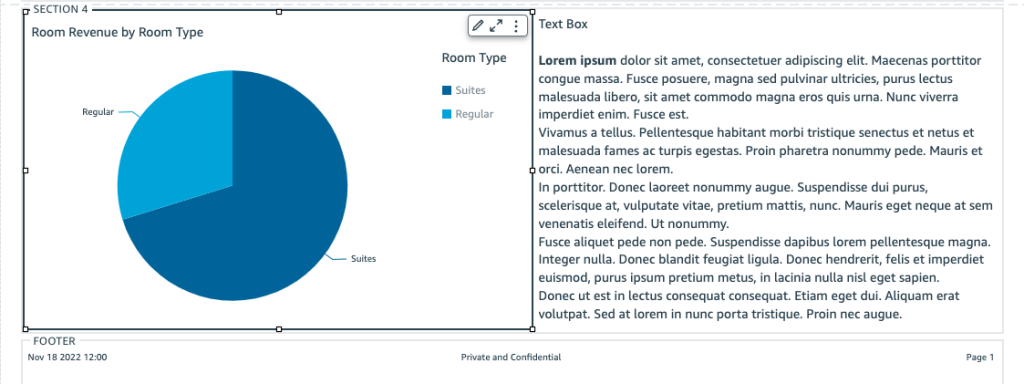
Si necesito agregar otra sección, del menú, selecciono Agregar sección, y puedo agregar otras imágenes o ideas en esta nueva sección. En cuanto a los datos tabulares visuales, el visual se generará en varias páginas.
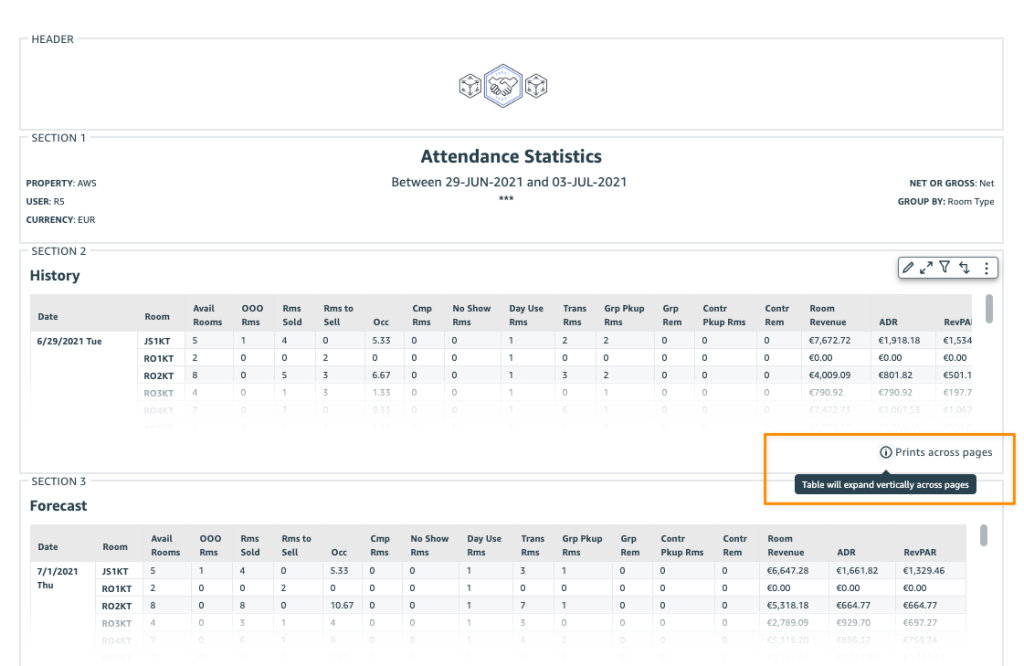
Para el autor: Publicar y programar informe
Una vez que se completa el análisis, necesito publicar este análisis como un tablero seleccionando Cuota y entonces Publicar tablero. Entonces puedo optar por crear un nuevo tablero seleccionando Publicar nuevo tablero o Reemplazar un tablero existente. También puedo seleccionar la(s) hoja(s) que quiero publicar.

En esta etapa, estoy listo para establecer un cronograma para entregar mis informes a los lectores. Para hacer eso, necesito abrir el tablero y definir un horario seleccionando Agregar horario.

En este menú, puedo especificar el nombre del programa y también el formato del contenido. En el Contenido sección, puedo elegir PDF o CSV formato. Para formato PDF, puedo seleccionar la hoja que quiero usar. Para el formato CSV, puedo seleccionar varias imágenes.

En cuanto a la programación del informe de entrega, puedo definir la programación como Diariamente, Semanalmente, Mensualo entrega única con No repitas. También puedo especificar la fecha y la hora de entrega, incluida la zona horaria.

Luego, especifico la configuración del mensaje de correo electrónico. En la sección final, también puedo especificar cómo acceden los lectores a este informe, usando Enlace de descarga o Archivo adjunto. Una vez que termine de configurar el horario, puedo Ahorrar o envíe este informe de acuerdo con el cronograma seleccionando Guardar y ejecutar ahora.

Para lectores: recibir y acceder a informes
Aquí hay un correo electrónico de ejemplo del cronograma que QuickSight me envió como lector. Puedo descargar este informe desde el archivo adjunto del correo electrónico o desde el panel.

También puedo usar el enlace provisto en el correo electrónico para ver instantáneas recientes. los Instantáneas recientes característica me permite revisar los informes generados previamente.
Cosas que saber
Acceso programático a la API – Además de usar la consola de Amazon QuickSight, los clientes también pueden usar la API y el SDK de AWS para interactuar mediante programación con los informes paginados de Amazon QuickSight.
Socios de AWS – Para facilitar a los clientes la migración de sus soluciones de BI heredadas a Amazon QuickSight, los clientes pueden trabajar con socios de AWS, Ironside Consulting y Data Terrain. Las ofertas de Ironside y Data Terrain están disponibles en AWS Marketplace, con más detalles en la página de socios de Amazon QuickSight.
Disponibilidad y precios – Los informes paginados de Amazon QuickSight están disponibles como complemento de Amazon QuickSight Enterprise o Enterprise habilitado con Q en todas las regiones de AWS admitidas.
Visite la página de informes paginados de Amazon QuickSight para conocer más detalles sobre cómo usar esta característica, cómo comenzar y conocer los precios.
¡Feliz edificio!
— Donnie